Tworzenie dysku startowego w systemie Windows 7
Przed rozpoczęciem pracy z komputerem należy zainstalować na nim system operacyjny. W takim przypadku bez urządzenia instalacyjnego nie można tego zrobić. Pomoże to również uruchomić komputer w przypadku krytycznego błędu. Jedną z opcji takiego urządzenia może być płyta DVD. Zobaczmy, jak utworzyć dysk instalacyjny lub rozruchowy w systemie Windows 7.
Zobacz także: Tworzenie bootowalnego dysku flash w systemie Windows 7
Sposoby tworzenia dysku rozruchowego
Aby napisać zestaw dystrybucyjny systemu operacyjnego lub jego kopii zapasowej na dysku, można tworzyć specjalne programy przeznaczone do tworzenia obrazów. Chodzi o to, że rozmowa pójdzie dalej w opisie konkretnych sposobów wykonania tego zadania. Ale zanim zaczniesz pracować z tymi programami, musisz utworzyć kopię zapasową systemu lub pobrać zestaw dystrybucyjny systemu Windows 7 w zależności od potrzebnego dysku rozruchowego: aby zainstalować system od podstaw lub przywrócić go w przypadku awarii. Musisz również włożyć czystą płytę DVD do napędu.
Lekcja: Tworzenie obrazu systemu Windows 7
Metoda 1: UltraISO
UltraISO jest uważany za najpopularniejszy program do tworzenia dysków startowych. Porozmawiamy o tym po raz pierwszy.
- Uruchom UltraISO. Przejdź do pozycji menu "Plik" iz rozwijanej listy wybierz "Otwórz ..." .
- W oknie, które zostanie otwarte, przejdź do katalogu, w którym wstępnie przygotowany obraz systemu jest w formacie ISO. Po wybraniu tego pliku kliknij "Otwórz".
- Po załadowaniu obrazu do okna programu, kliknij element "Narzędzia" w menu i wybierz "Nagraj obraz CD ..." z listy, która się otworzy.
- Otworzy się okno ustawień nagrywania. Z rozwijanej listy "Dysk" wybierz nazwę napędu, do którego włożona jest płyta. Jeśli do komputera podłączony jest tylko jeden dysk, nie musisz niczego wybierać, ponieważ zostanie on określony domyślnie. Pamiętaj, aby zaznaczyć pole obok pozycji "Sprawdź", aby uniknąć problemów podczas instalacji systemu, jeśli nagle okaże się, że płyta nie jest w pełni zarejestrowana. Z rozwijanej listy "Szybkość zapisu" wybierz opcję o najniższej prędkości. Należy to zrobić, aby zapewnić maksymalną jakość. Z rozwijanej listy "Recording Method" wybierz opcję "Disc-at-Once (DAO)" . Po określeniu wszystkich powyższych ustawień, kliknij "Napisz" .
- Rozpocznie się procedura nagrywania.
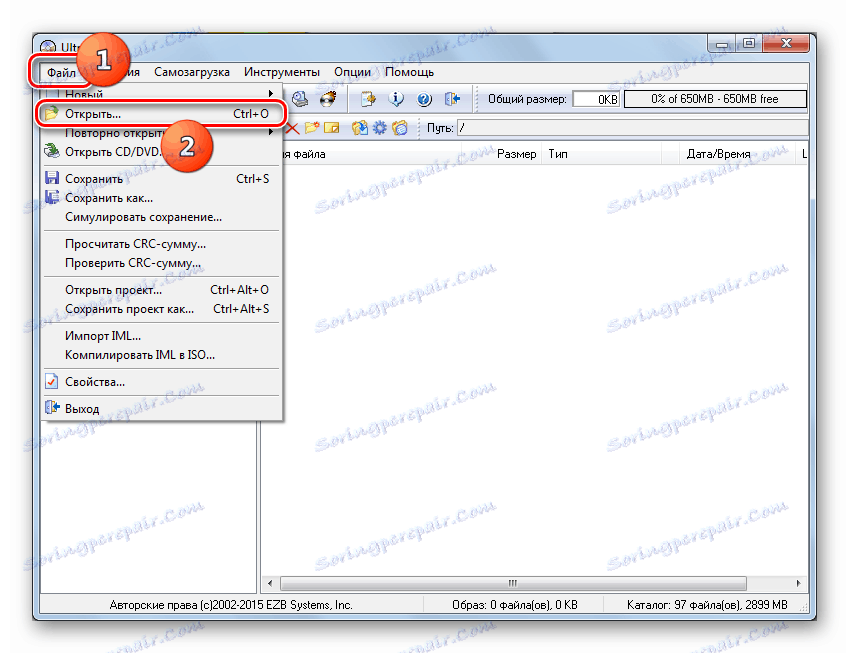
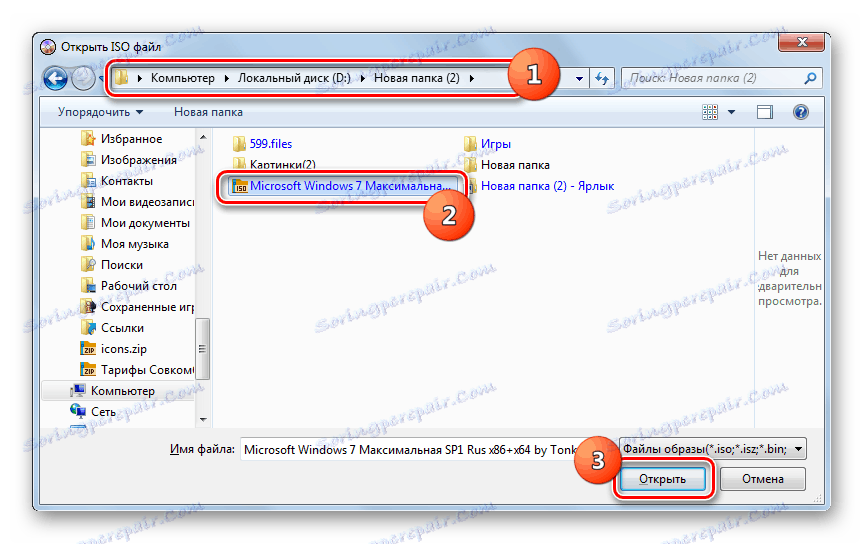
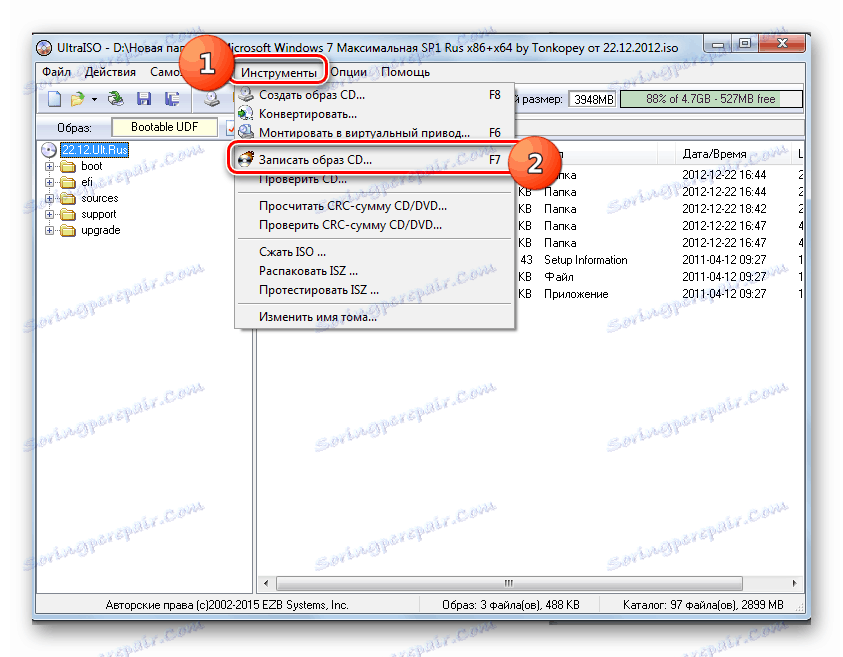
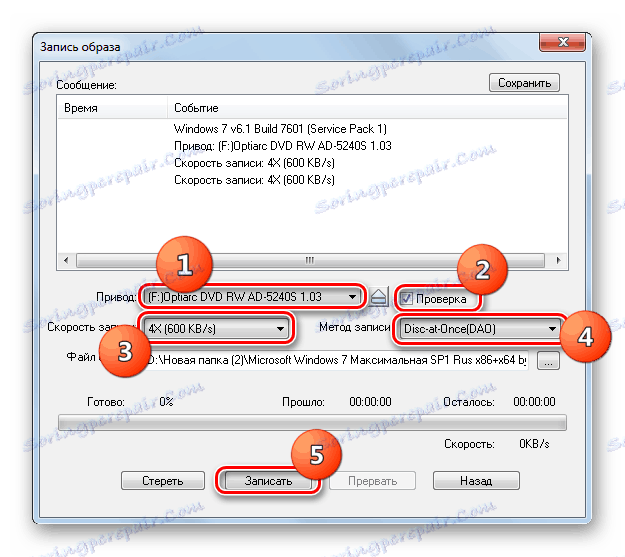
Po jego zakończeniu dysk otworzy się automatycznie, a na twoich rękach pojawi się gotowy dysk startowy z systemem Windows 7.
Metoda 2: ImgBurn
Następnym programem, który pomoże w rozwiązaniu zadania, jest ImgBurn. Ten produkt nie jest tak popularny jak UltraISO, ale jego niewątpliwą zaletą jest to, że jest całkowicie bezpłatny.
- Uruchom ImgBurn. W oknie, które zostanie otwarte, kliknij blok "Zapisz plik obrazu na dysku" .
- Otworzy się okno ustawień nagrywania. Przede wszystkim musisz wybrać wstępnie przygotowany obraz, który chcesz nagrać na dysk. Naprzeciw pozycji "Wybierz plik ..." kliknij ikonę w formie katalogu.
- W wyświetlonym oknie otwierającym przejdź do folderu, w którym znajduje się obraz systemu, wybierz odpowiedni plik z rozszerzeniem ISO, a następnie kliknij element "Otwórz" .
- Następnie nazwa wybranego obrazu zostanie wyświetlona w bloku "Źródło" . Z rozwijanej listy "Miejsce docelowe" wybierz napęd, przez który zostanie wykonane nagranie, jeśli jest ich kilka. Upewnij się, że pole wyboru jest zaznaczone obok elementu "Zweryfikuj" . W bloku "Ustawienia" z rozwijanej listy "Szybkość zapisu" wybierz najmniejszą prędkość. Nie zmieniaj wartości "Kopie" . Powinna być liczba "1" . Po wprowadzeniu wszystkich określonych ustawień, aby rozpocząć nagrywanie, kliknij obraz dysku w dolnej części okna.
- Następnie dysk zostanie nagrany, po czym otrzymasz gotowy napęd instalacyjny.
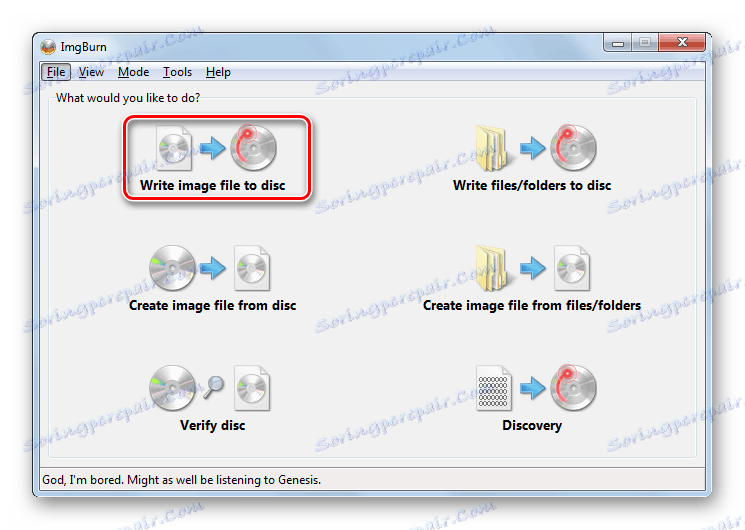
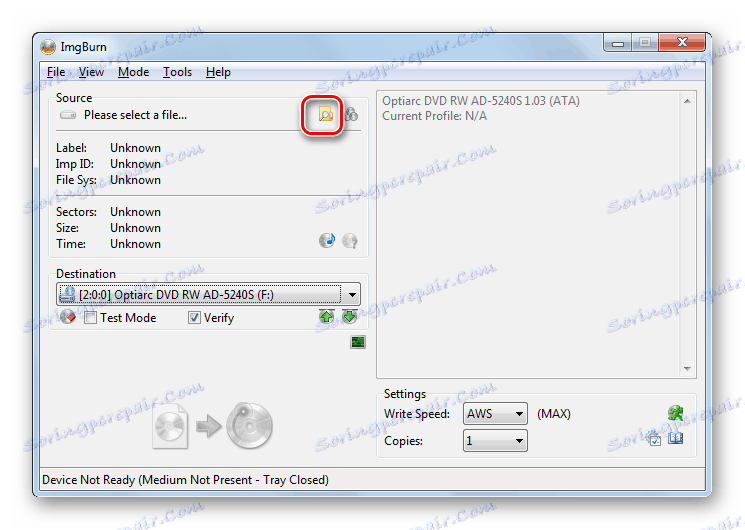
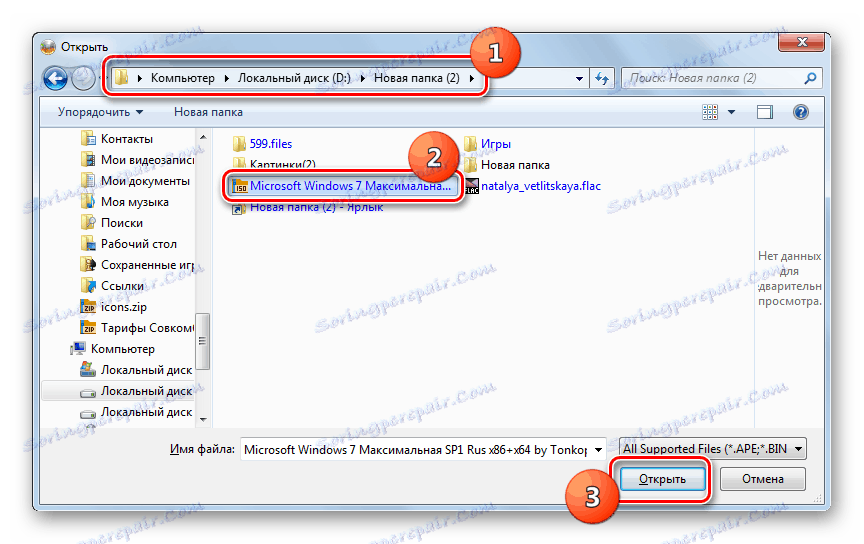
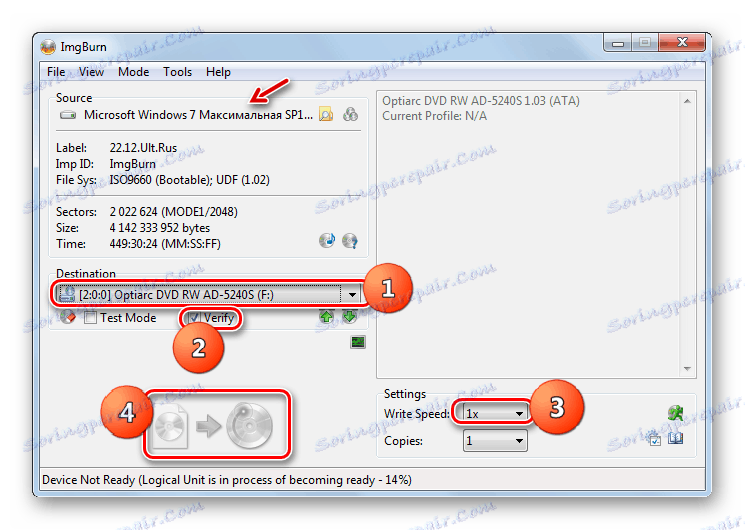
Jak widać, aby instalacja dysku Windows 7 jest dość prosta, jeśli masz obraz systemu i specjalistyczny program do jego właściwego przetwarzania. Zasadniczo różnica pomiędzy tymi aplikacjami jest minimalna, a zatem wybór konkretnego oprogramowania do tego celu nie ma podstawowego znaczenia.